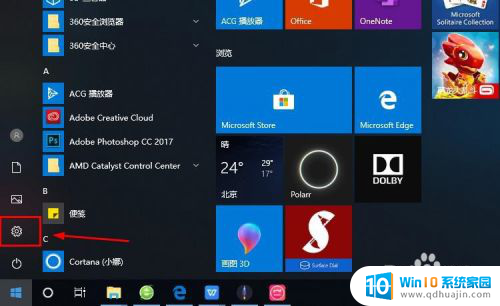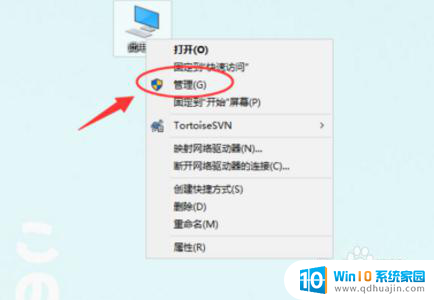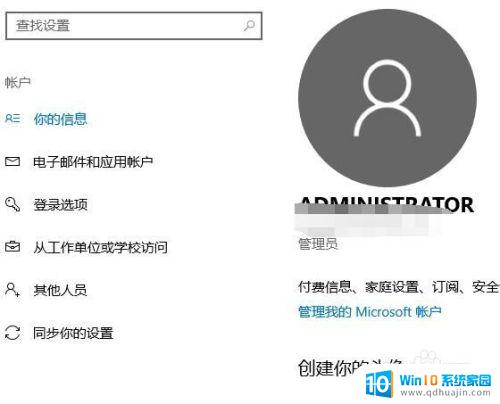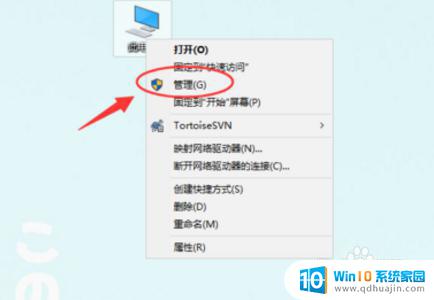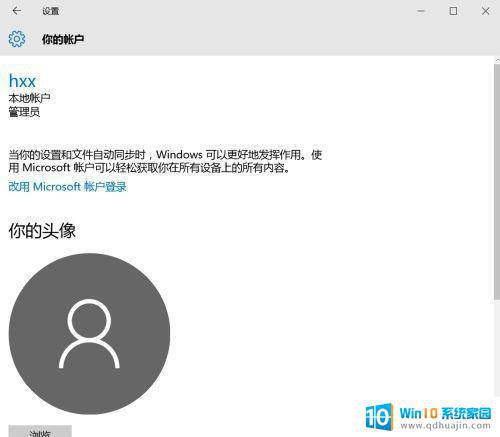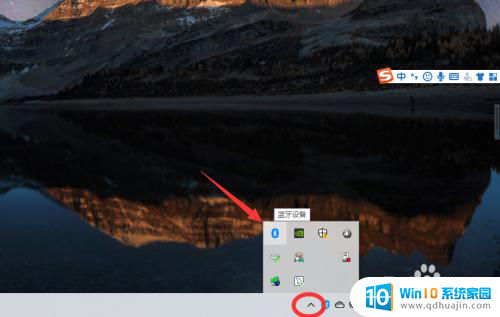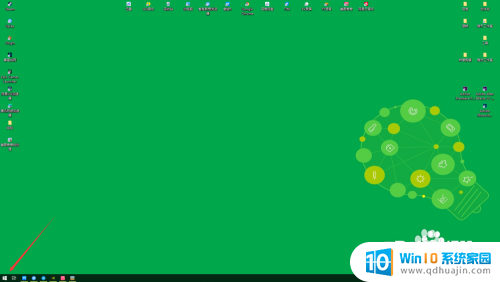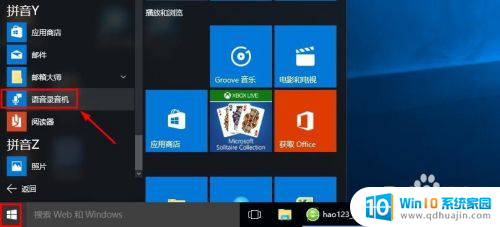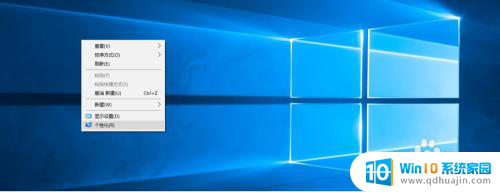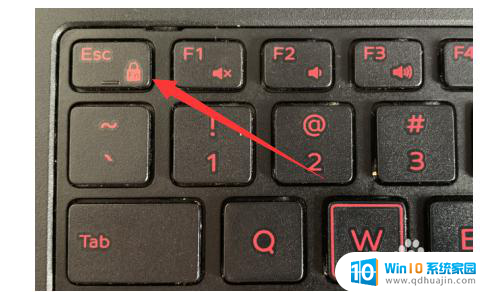win10怎么更换账户登录 Windows10如何切换Microsoft账号登录
win10怎么更换账户登录,在如今数字化的时代,微软的Windows10操作系统成为了许多人日常生活中不可或缺的一部分,对于一些用户来说,他们可能会想要更换他们的账户登录,或者切换到另一个Microsoft账号。究竟应该如何进行这些操作呢?在本文中我们将会详细介绍如何在Windows10系统中更换账户登录,以及切换Microsoft账号的方法。无论您是想要更换账户登录还是切换Microsoft账号,我们都将为您提供清晰明了的步骤指导,帮助您轻松完成这些操作。无论是为了保护个人隐私,还是为了享受更多微软账号的服务,这些操作都将为您带来更好的用户体验。
具体步骤:
1.打开电脑,解锁屏幕。点击电脑桌面右下角的新通知的图标。

2.在弹出的界面上,点击所有设置。进入Windows设置。
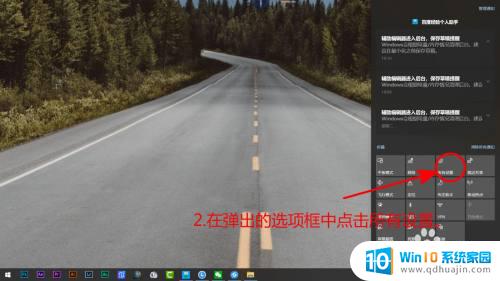
3.除上两步进入Windows设置外。还可以点击,桌面左下角的开始图标,然后点击设置。

4.在Windows设置界面,点击账号。
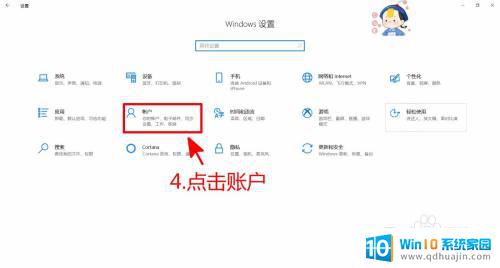
5.账户信息界面中,点击改用Microsoft账号登录。
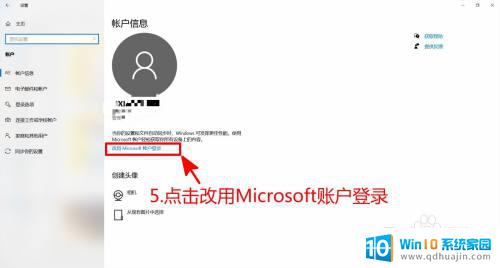
6.输入电子邮件,然后点击下一步。之后按照提示,登录新的账号即可。
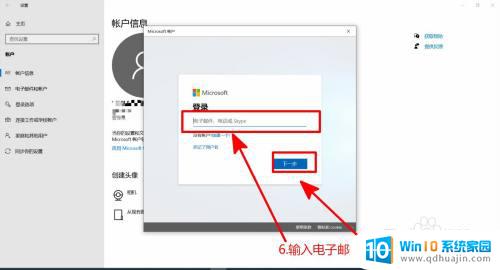
以上是win10更换账户登录的全部内容,需要的用户可以按照小编的步骤操作,希望对大家有所帮助。